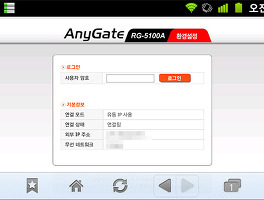갤럭시s와 같은 기종에는 무선AP 기능이 포함되어 있기 때문에 자체 응용 프로그램을 통해 테더링이 가능하지만 그렇지 않은 안드로이드폰들도 있습니다.
그 중에 하나가 바로 모토로이인데요, 애플리케이션을 설치하면 테더링을 할 수 있습니다.
모토로이도 이번에 프로요로 업그레드되면서 자체적으로 테더링을 할 수 있는 기능이 포함되었습니다. 어플 서랍을 열어보면 3G 모바일 핫스팟이라는 응용 프로그램이 새로 생겼는데, 그걸 이용하시면 됩니다.
Barnacle Wifi Tether은 보조용으로 설치해 두는 것도 나쁘지는 않으실 겁니다. 테더링 기능을 안정적으로 지원하는 데 있어서 Barnacle Wifi Tether가 내장된 응용프로그램보다 더 나은 경우도 있었습니다. 내장된 3G 모바일 핫스팟으로 15메가 포토스케이프 파일 받으려고 했는데 세 번이나 중간에 멈춰 버리는 오류가 생기더군요. Barnacle Wifi Tether로 바꾸어서 돌렸더니 무리없이 받아지고요.
Barnacle Wifi Tether 는 3G - wifi 형태(휴대폰에서 3G로 받은 신호를 노트북 등의 기기에 와이파이로 전달)로 무선 테더링을 할 수 있게 하는 애플리케이션입니다.
케이블을 휴대하지 않아도 된다는 점에서 편리하며, 블루투스 방식의 테더링보다 속도가 빠르다는 점에서 우수합니다. 단, Barnacle Wifi Tether는 루팅폰에서만 가능하다는 것이 아쉬운 점입니다.
2010/12/25 - 모토로이 프로요 업그레이드, 루팅 및 오버클럭
| Barnacle Wifi Tether 설치 |
 |
 |
마켓에서 설치할 수 있습니다.
| 설정 및 사용법 |
간단한 설정 몇 가지만 하면 어렵지 않게 바로 사용이 가능합니다.
 |
 |
 |
먼저 네트워크 이름을 설정합니다. 기본은 barnacle로 되어 있습니다. 자기가 쉽게 알아볼 수 있는 이름으로 지정을 하면 됩니다. 저는 그냥 motoroi라고 지정해 보았습니다.
 |
 |
나머지 설정은 별다르게 건드리지 않아도 테더링을 하는 데에는 지장이 없습니다.
설정 창을 빠져나온 뒤 start 버튼을 누르면 테더링을 위한 휴대폰에서의 작업은 끝입니다. 오른쪽 그림과 같이 3G 데이터 망과 와이파이 망을 구동하여 서비스를 시작했다는 메시지가 뜹니다.
 |
 |
이제 노트북에서 모토로이로 연결을 할 차례입니다.
노트북에서 무선공유기 연결할 때와 똑같은 방법으로 하시면 됩니다.




'스마트폰 이야기 > 안드로이드활용하기' 카테고리의 다른 글
| 화면 꺼짐 방지 애플리케이션 Screen On (0) | 2011.01.11 |
|---|---|
| 컴퓨터로 안드로이드폰을 관리하자 : Android Manager WiFi (4) | 2011.01.10 |
| 안드로이드폰으로 PC 원격연결 하기 (1) | 2011.01.07 |
| 내장 브라우저의 답답함은 그만! xScope 6 브라우저 (0) | 2011.01.07 |
| 내 사진으로 라이브 배경화면 만들기 : My photos Live (1) | 2011.01.06 |